A megoldás nem működik a Start menüben a Windows 10
Tag frissített változata az operációs rendszer (OS). panaszkodnak, hogy gyakran nem működik a Start menüben a Windows 10, ez megnehezíti, hogy ellenőrizzék a PC (személyi számítógép).
Ismétlődő hibák. hiányával kapcsolatos technikai tökéletesség OS verzió. A meglévő nehézségek megszűnnek fejlesztők fokozatosan, a felújítás működtetett változat.
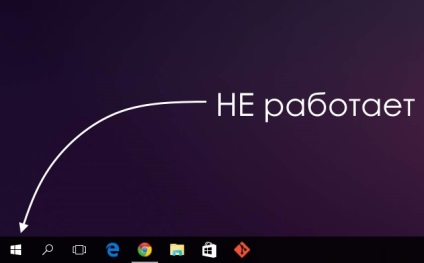
Miközben a mérnökök dolgoznak a javulás az operációs rendszer, a hétköznapi felhasználók is, hogy megszüntesse a „Start” menüben a Windows 10 saját hibái.
Visszaállítása funkciót PowerShell
Van egy hiba összefügg azzal a ténnyel, hogy a beállítás a regisztrációs regedit. Az alapértelmezés szerint létrehozott fejlesztők megszűnt működni a kívánt üzemmódot. A legtöbb elérhető módszer gomb helyreállítjuk a Task Manager.
Meg kell eljárni az alábbi algoritmus:
- parancssor telepítés - be kell tartsa lenyomva a billentyű R + a Windows vagy kattintson a tálcán fut az igazgató;
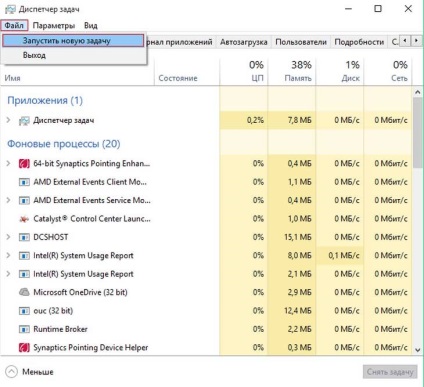
- átmenet a alszakasz „Új feladat” - található a „Fájl” részben;
- bevezetése PowerShell parancsok a párbeszédablakban - kiegészítő ellenőrzött, megerősítve a használata problémákat rendszergazdai jogosultsággal.
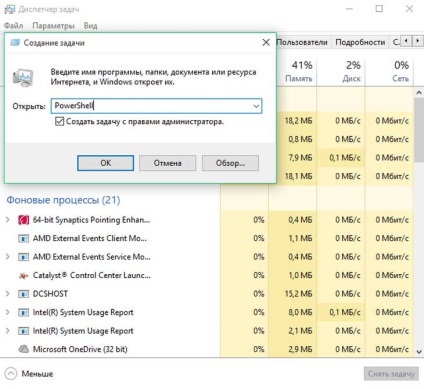
Figyelem! Beállítása a „Start” menü, hogy rendszergazda jogokkal nem.
Gomb fog működni létrehozása után a feladatot a PowerShell ablak bevezetése révén egy speciálisan kialakított doboz kód, amely visszaállítja az elveszett alkalmassága:
A felhasználónak javasoljuk, hogy várjon a befejezése kezdeményezett tranzakciók és indítsa újra a számítógépet.
újraindítás explorer.exe
Van egy másik módszer, amely lehetővé teszi, hogy vissza kell állítania a menü „Start» Ablakok 10, egyszerűen újraindítani explorer.exe fájl a számítógépen. Meg kell dolgozni a következő algoritmus:
- bilincs kombináció Esc + Shift + Ctrl - egy egyszerű módja a feladatkezelő;
- átmenet az elem „Részletek”;
- nyitó „Folyamatok” fülre;
- kattintson a folyamat „Explorer” a későbbi újraindításhoz.
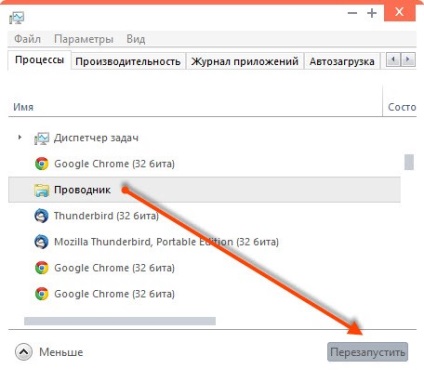
Figyelem! Jelzi a „Start” beállítás menü nem mindig, de csak azokban az esetekben, amikor a valóságban nincs komoly rendszerhiba.
Új felhasználó létrehozásakor
Elérése normál funkcionalitását PRO a Windows 10, talán így egy új felhasználó a „Control Panel”. Egy egyszerű problémát meg lehet oldani a következők szerint:
- szorító kapcsolókészülék Win + R;
- Irányítsd a bevezetése a csapat;
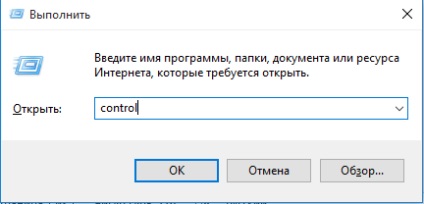
- írja be a parancssorba a felhasználó nevét.
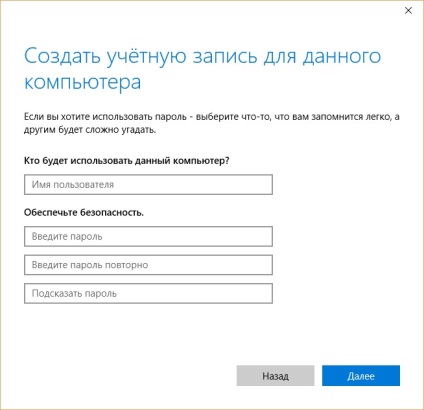
Az operációs rendszer visszaállítása
A bíboros módszer tudja rázni PRO a Windows 10 operációs rendszer, hogy tartsa a behajtási eljárás csökkentett módban. Meg kell, hogy visszatérjen a rendszert az eredeti állapotába, ezzel kiküszöbölve a hibákat eredő később. Work ajánlott egyszerű technológiával:
- "Notifications";
- alszakasz „Összes paraméter”;
- bekezdés „Biztonság a frissítés”;
- "Recovery" grafikonon.
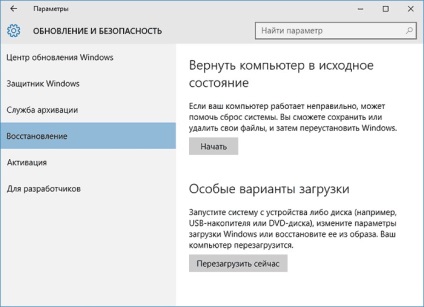
A felhasználónak meg kell kattints a világító gomb „Start” alatt „Visszatérve az eredeti állapotába.” A rendszer kínál összesen tisztítása egy PC vagy egy variáns megtartja a személyes fájlokat.

Figyelem! Függetlenül attól, hogy a választott módszer, a beállításokat a program le van tiltva.
Hibák minimalizálása érdekében a műtét során, lehetséges, olyan módszerrel, hogy helyreállítja az operációs rendszer. Kell végezni néhány alapvető műveletet:
- indítsa el a PC nélkül a rendszerbe belépő - a hely, ahol a jelszót adagolással egyidejűleg befogott és tartsuk lenyomva a bekapcsológombot együtt a Shift billentyűt;
- Megnyomása égő a „Reset” gombot;
- ugrik fejezet „Diagnosztika”;

- „Visszatérve az eredeti állapotába.”
Tipp Javasoljuk, hogy használja ezt a módszert, mert nincs szükség olyan forgalmazási rendszer, a folyamat újratelepítés automatikusan történik a minimalizálásával a valószínűségét a hibák száma.
Gördülő vissza az előző verziót az operációs rendszer
Azon felhasználók, akik kezdetben kihasználva OS 8.1 és kövesse a frissíteni a Windows 10, visszaállíthatja egy korábbi verzióját. Dolgozik egy egyszerű rendszer:
- Az átmenet az „Összes paraméter” szakaszban;
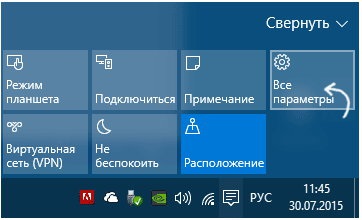
- válassza ki az elemet a „Biztonság a frissítés”;
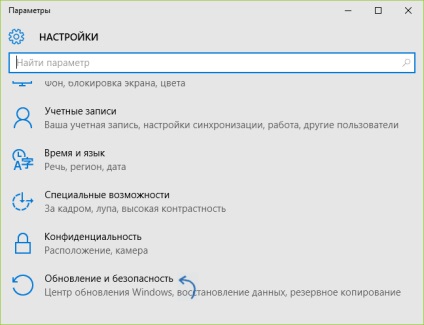
- megy a címsor „Recovery”.
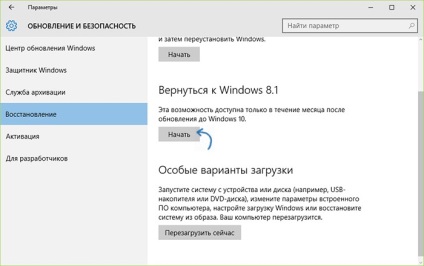
Ha rákattint a kivilágított gomb „Start” oszlopban „Vissza az előző verzió” és az ok megjelölésével a rollback, a felhasználó amint az operációs rendszer visszatér az eredeti állapotába, és képes lesz újra frissíteni.
következtetés
Ez a módszer segít elérni a helyes működését a „Start” menü. A felhasználónak javasoljuk, hogy próbálja javasolt módszerek, a változó az egyszerűtől az összetett módszerrel kiviteli alak.
A rendszer helyreállítása vagy visszaállíthatja egy korábbi változata a legvégső és meghibásodás esetén más változatok.
Amikor kiválasztunk egy módszert, meg kell, hogy tartsa az operációs rendszer diagnosztika, szkennelés a rendszer fájlokat, nyisson meg egy parancssort, és írja be a cmd. Az eljárást addig folytatjuk, fél óra, és célja, hogy megszüntesse az esetleges hibákat.
Ha a helyzet nem szűnik meg, az ügyet a nyilvántartásban, és szükség van, hogy elérjék a kialakulását az új beállításokat a könyvtárban.
Kell hívni egy parancssort, és adja meg a REG ADD «HKCU \ Software \ Microsoft \ Windows \ CurrentVersion \ Explorer \ Advanced» / V EnableXamlStartMenu / T REG_DWORD / D 0 / F.
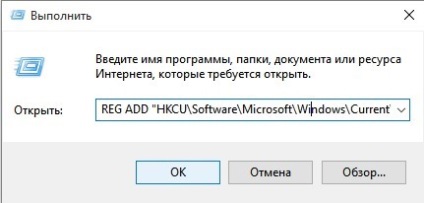
Ható az utasításokat, a felhasználó képes lesz megbirkózni a feladattal, és elfogadható eredményt kapsz.
Nem működik a Start menüt és a többi panel a Windows 10
Itt az ideje, hogy elhagyja!
Amikor anyagok használatával az oldalról kell adnia egy hivatkozást az első bekezdésben az eredeti cikket oldal elrendezését jelezve geek-nose.com oldalon
Regisztráció Új fiók
Még senki sem nálunk profilja? bejegyzés